PyTorch安装指南
PyTorch安装指南
1. 安装Conda
1.1 下载Conda
-
访问Conda官网。
-
点击跳过登录注册
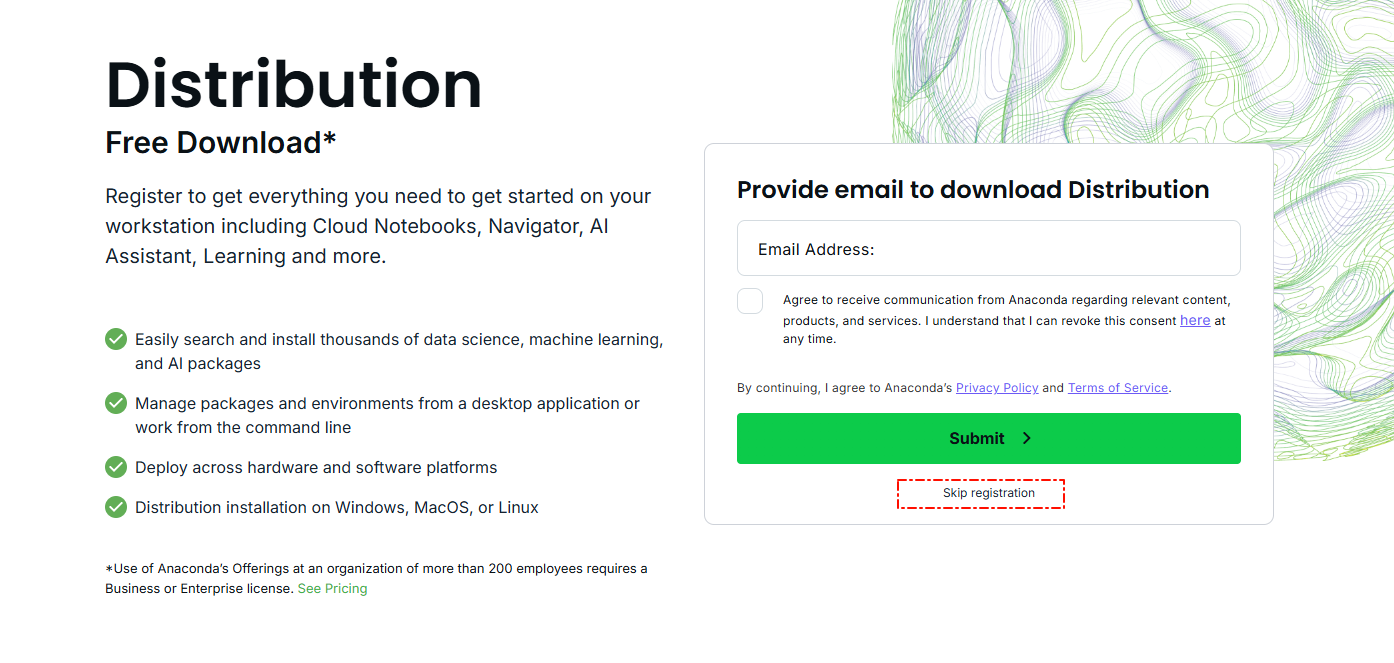
-
根据你的操作系统(Windows、macOS、Linux)选择合适的安装包。
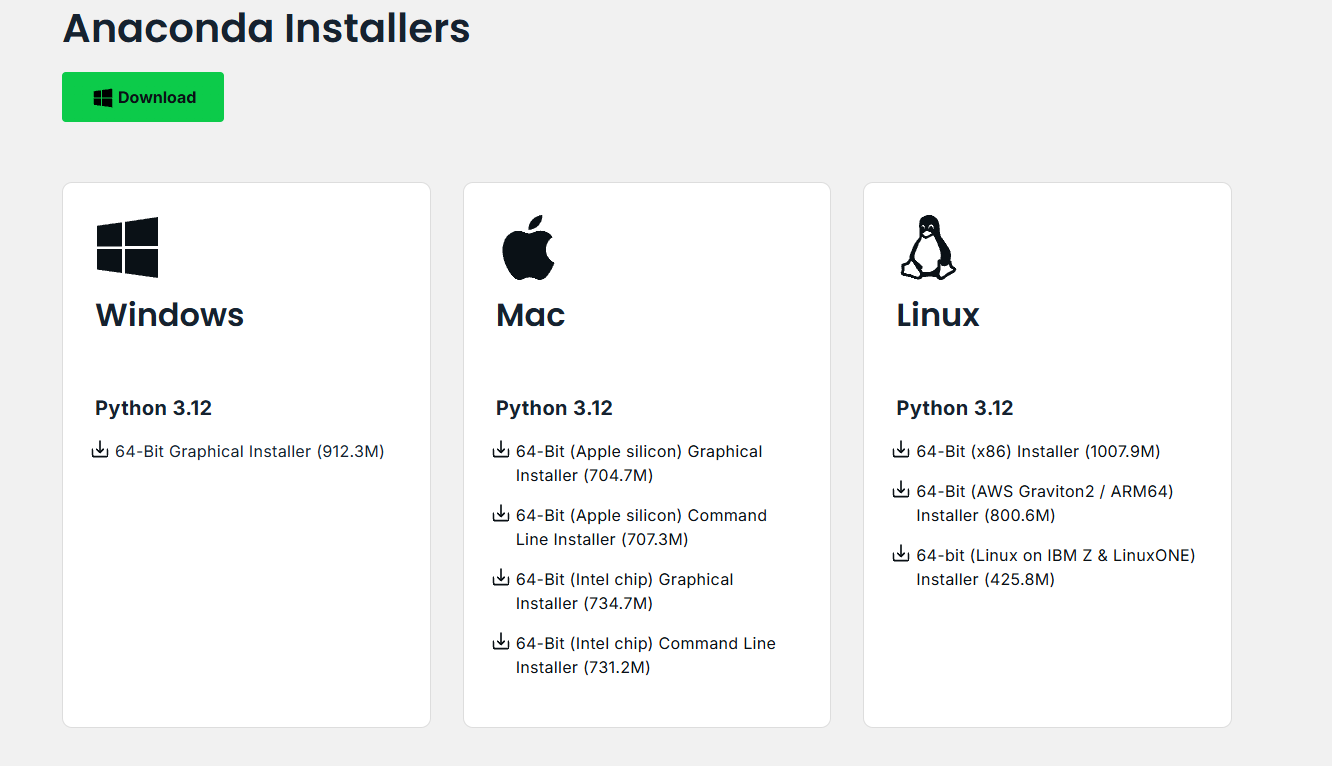
-
点击下载按钮,等待下载完成。
1.2 安装Conda
- 打开下载的安装包。
- 按照安装向导的提示进行安装。
- 在Windows上,通常是双击安装包并按照提示点击“下一步”。
- 在macOS和Linux上,通常是运行安装脚本(例如
bash Anaconda3-2023.07-1-Linux-x86_64.sh)。
- 安装完成后,打开终端或命令提示符,输入
conda --version,确认Conda已成功安装。
2. 安装PyCharm
2.1 下载PyCharm
- 访问PyCharm官网。
- 根据你的需求选择社区版(Community)或专业版(Professional)。
- 点击下载按钮,等待下载完成。
2.2 安装PyCharm
- 打开下载的安装包。
- 按照安装向导的提示进行安装。
- 在Windows上,通常是双击安装包并按照提示点击“下一步”。
- 在macOS和Linux上,通常是运行安装脚本(例如
sh pycharm-community-2023.2.tar.gz)。
- 安装完成后,打开PyCharm,确认安装成功。
3. 在Conda中创建PyTorch环境
3.1 创建环境
-
打开anaconda Prompt。

-
输入以下命令创建一个新的Conda环境:
conda create -n pytorch python=3.9其中pytorch 为conda的环境名,python=3.9 指环境的python版本为3.9
-
按照提示确认安装,等待环境创建完成。
3.2 激活环境
-
输入以下命令激活新创建的环境:
conda activate pytorch
-
确认环境已激活(命令提示符前会显示环境名称,例如
(pytorch))。
4. 安装PyTorch
4.1 获取安装命令
-
访问PyTorch官网。
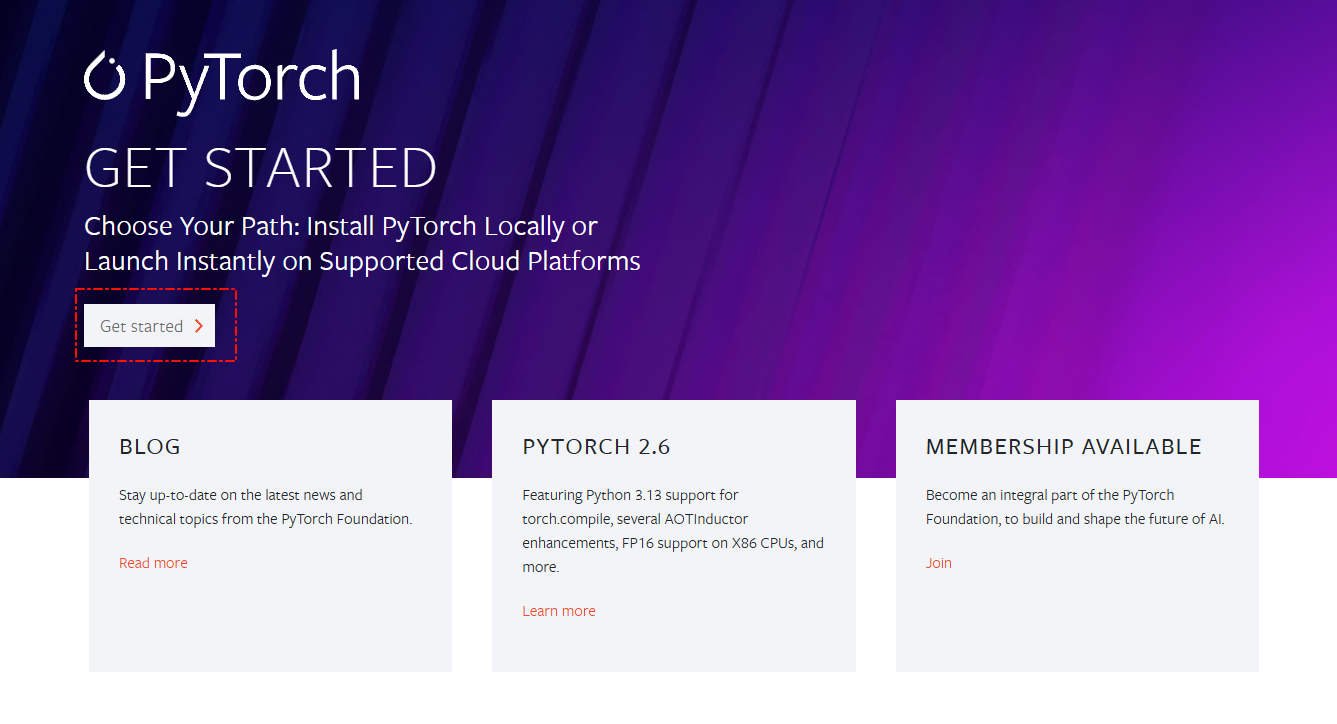
-
在“Get Started”页面,选择合适的选项(例如Stable、Linux、Conda、Python、CUDA 12.4)。
-
复制生成的安装命令。
4.2 安装PyTorch
- 在激活的Conda环境中,输入以下命令安装PyTorch:
conda install pytorch torchvision torchaudio pytorch-cuda=12.4 -c pytorch -c nvidia - 按照提示确认安装,等待安装完成。
5. 下载CUDA 12.4
5.1 下载CUDA
-
访问NVIDIA官网。
-
根据你的操作系统选择合适的CUDA版本(cuda版本的选择要根据需要安装的pythorch版本来定)。
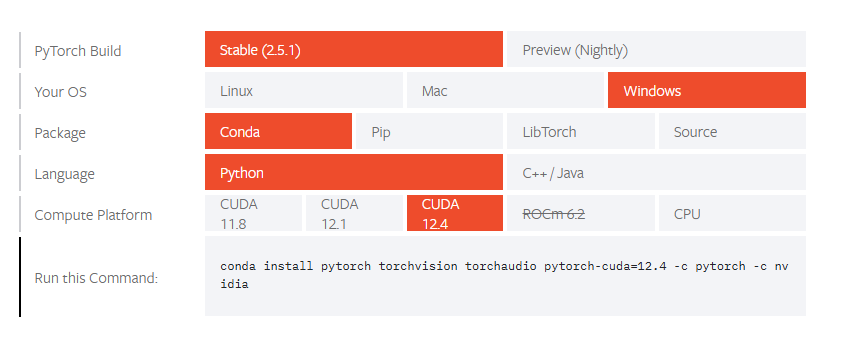
-
点击下载按钮,等待下载完成。
5.2 安装CUDA
- 打开下载的安装包。
- 按照安装向导的提示进行安装。
- 在Windows上,通常是双击安装包并按照提示点击“下一步”。
- 在macOS和Linux上,通常是运行安装脚本(例如
sh cuda_12.4.0_520.61.05_linux.run)。
- 安装完成后,打开终端或命令提示符,输入
nvcc --version,确认CUDA已成功安装。
6. 检验PyTorch安装
6.1 进入Python环境
- 在激活的Conda环境中,输入以下命令进入Python环境:
python
6.2 导入PyTorch并检验CUDA可用性
-
在Python环境中,输入以下命令导入PyTorch:
import torch -
输入以下命令检验CUDA是否可用:
torch.cuda.is_available()
-
如果返回
True,则表示PyTorch已成功安装并且CUDA可用。
6.3 退出Python环境
- 输入以下命令退出Python环境:
exit()
7. 安装Jupyter
7.1 安装nb_conda_kernels
-
在激活的Conda环境中,输入以下命令安装
nb_conda_kernels:conda install nb_conda_kernels
-
按照提示确认安装,等待安装完成。
8. 安装IPyKernel
8.1 安装ipykernel
- 在激活的Conda环境中,输入以下命令安装
ipykernel:conda install ipykernel - 按照提示确认安装,等待安装完成。
9. 将该环境注册为Jupyter Kernel
9.1 注册环境
- 在激活的Conda环境中,输入以下命令将环境注册为Jupyter Kernel:
python -m ipykernel install --user --name=pytorch --display-name "Python (pytorch)" - 确认命令执行成功,环境已注册。
10. 启动Jupyter Notebook
10.1 启动Jupyter
-
在激活的Conda环境中,输入以下命令启动Jupyter Notebook:
jupyter notebook
-
浏览器会自动打开Jupyter Notebook界面。
10.2 选择环境
- 在Jupyter Notebook界面中,点击“New”按钮。
- 在下拉菜单中选择“Python (pytorch)”,这将启动一个使用
pytorch环境的Jupyter Notebook。

10.3 确认环境
- 在新建的Notebook中,输入以下命令确认环境:
import sys print(sys.executable) - 确认输出路径指向
pytorch环境。
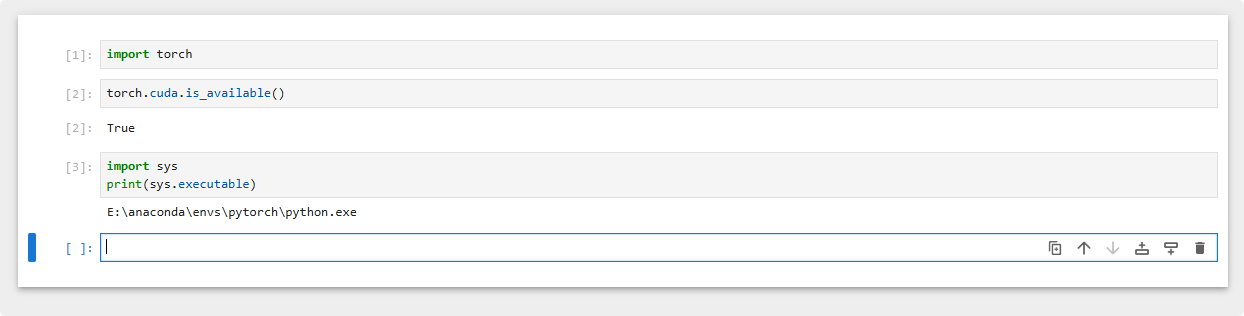


 浙公网安备 33010602011771号
浙公网安备 33010602011771号